Bạn có tin với các thao tác thực hiện cách tắt tiên đoán trên iPhone 7, tốc độ soạn tin nhắn, văn bản trên iPhone 7 của bạn sẽ được cải thiện đáng kể cũng nhanh chóng đề trò chuyện với bạn bè, người thân, đồng nghiệp của mình một cách thoải mái hơn với những đoạn chat có chưa nội dung tiếng Việt mà không hề gặp sự cố trong quá trình soạn tin nhắn.
- Cách tắt tiên đoán iPhone, tự sửa chính tả trên điện thoại iPhone
- Cách tắt tiên đoán trên iPhone 6, 6 Plus, 6S, 6S Plus
- Có cách nào tắt tiên đoán khi gõ phím trên HTC Desire 816 không?
- Tắt tiên đoán bàn phím trên Bavapen B550
- Vô hiệu hóa, tắt tiên đoán trên điện thoại Oppo
Tắt tiên đoán trên iPhone là thủ thuật khá quen thuộc với những ai thường xuyên thực hiện soạn tin nhắn, văn bản có chứa nội dung tiếng Việt trên thiết bị của mình. Chỉ với vài thao tác tắt tiên đoán trên iPhone người dùng đã có thể nâng cao tốc độ, khả năng soạn tin nhắn của mình rồi, vậy với thiết bị iPhone 7, cách tắt tiên đoán trên iPhone 7 được thực hiện như thế nào.

Hướng dẫn tắt tiên đoán trên iPhone 7
Để thực hiện cách tắt tiên đoán trên iPhone 7 chúng ta có các bước thao tác như sau:
Bước 1 : Các bạn truy cập vào ứng dụng Cài đặt (Settings) từ màn hình chính thiết bị như hình dưới để có thể thiết lập các cài đặt trên thiết bị.
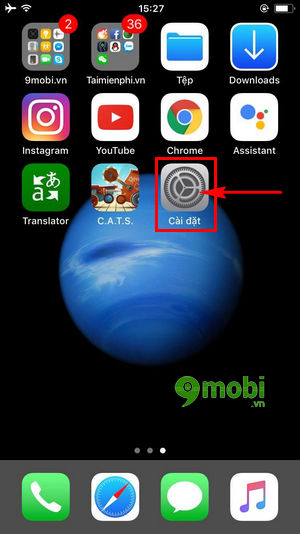
Bước 2 : Tại đây các bạn ấn chọn mục Cài đặt chung (General) để có thể thiết lập tắt tiên đoán trên iPhone 7.
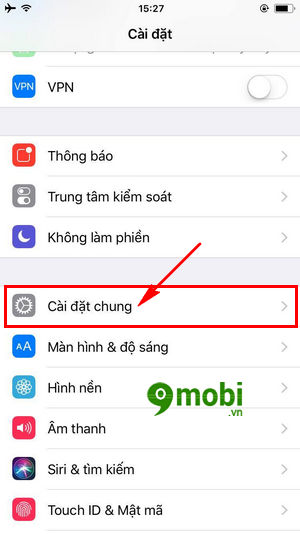
Bước 3 : Tiếp đó tại danh sách các tính năng tại mục Cài đặt chung này, chúng ta tìm kiếm và ấn chọn mục Bàn phím (Keyboard) như hình dưới để cài tắt tiên đoán trên iPhone 7.
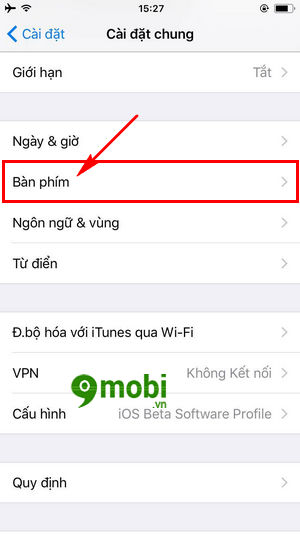
Bước 4 : Sau khi đã truy cập vào được tính năng bàn phím chúng ta thực hiện loại bỏ, tắt tiên đoán trên iPhone 7 bằng cách ấn chọn tắt kích hoạt tính năng Tự động sửa (Auto-Correction)

Như vậy chúng ta đã có thể thực hiện cách tắt tiên đoán trên iPhone 7 và nâng cao khả năng soạn tin nhắn tiếng Việt trên điện thoại iPhone của mình rồi.
Bước 5 : Ngoài ra để có thể cải thiện khả năng soạn văn bản, các bạn có thể lựa chọn kích hoạt các tính năng phụ hỗ trợ khác như Phím tắt "."
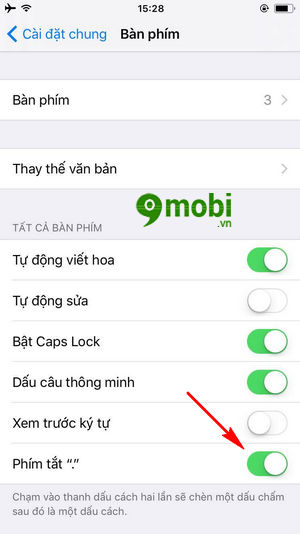
Với tính năng phím tắt "." sẽ giúp chúng ta có thể nhanh chóng tự động đánh dấu "." mỗi khi bạn ấn 2 lần nút cách.
Trên đây là bài viết hướng dẫn các bạn cách tiên đoán trên iPhone 7, giúp người dùng các thiết bị iPhone có thể có quá trình soạn tin nhắn trên iPhone của mình đơn giản và thoải mái hơn và không còn bị làm phiền bởi tính năng tự động sửa từ trên iPhone 7 này nữa, tin rằng qua bài viết này các bạn cũng đã có thể làm quen cũng như biết được các thao tác thực hiện cách tắt tính năng tiên đoán trên iPhone của mình rồi phải không?
https://9mobi.vn/cach-tat-tien-doan-tren-iphone-7-19279n.aspx
Ngoài ra trên các thiết bị iPhone 7 chúng ta có thể thực hiện trang trí, thay đổi hình nền bàn phím iPhone vô cùng độc đáo và bắt mắt như các bước đã được 9Mobi.vn giới thiệu trước đó qua cách đổi hình nền bàn phím iPhone bằng ứng dụng Laban Key cho iPhone đang được nhiều người yêu thích sử dụng hiện nay.